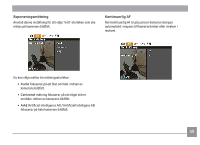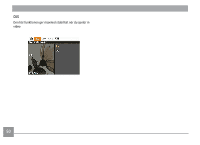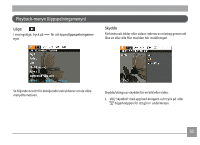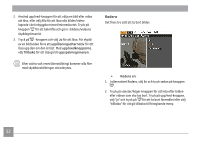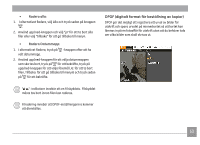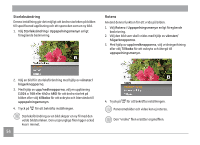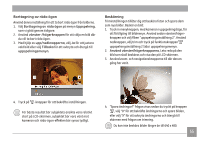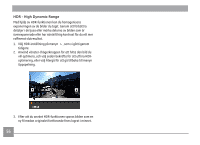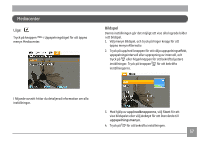GE J1456W User Manual (Swedish) - Page 55
Radera
 |
View all GE J1456W manuals
Add to My Manuals
Save this manual to your list of manuals |
Page 55 highlights
2. Använd upp/ned-knappen för att välja en bild eller video att låsa, eller välj Alla för att låsa alla bilder/videor lagrade i det inbyggda minnet/minneskortet. Tryck på knappen för att bekräfta och gå in i bildens/videons skyddsgränssnitt. 3. Tryck på -knappen och välj Ja för att låsa. För skydd av en bild/video finns ett upplåsningsalternativ för att låsa upp den om den är låst. Med upp/nedknapparna, välj Tillbaka för att återgå till uppspelningsmenyn. Efter att ha valt reset (återställning) kommer alla filer med skyddsinställningar att avbrytas. Radera Det finns tre sätt att ta bort bilder: • Radera en: 1. I alternativet Radera, välj En och tryck sedan på knappen . 2. Tryck på vänster/höger-knappen för att leta efter bilden eller videon som ska tas bort. Tryck på upp/ned-knappen, välj "ja" och tryck på för att ta bort föremålet eller välj "tillbaka" för att gå tillbaka till föregående meny. 52